iOS18主屏幕自定义:5个技巧打造个性化界面
时间:2025-05-03 | 作者: | 阅读:0如何利用ios 18的新功能自定义主屏幕布局?通过以下5个步骤,你可以打造独一无二的界面:1.调整图标大小和位置,创建空白区域;2.添加和管理小部件;3.使用动态壁纸增强效果;4.通过图标主题定制个性化界面;5.使用快捷指令优化操作。

iOS 18的到来为用户带来了更多个性化主屏幕的可能性。通过以下5个技巧,你可以轻松打造一个独一无二的界面。
如何利用iOS 18的新功能自定义主屏幕布局?
iOS 18引入了更灵活的主屏幕布局选项。你可以自由调整图标的大小和位置,甚至可以创建空白区域来放置小部件或照片。个人觉得,这种自由度让手机界面不再是千篇一律,而是真正反映了用户的个性和需求。不过,有时候调整这些布局会让人有点抓狂,因为总觉得哪里不对劲,但这就是个性化的魅力所在吧。
iOS 18中如何添加和管理小部件?
小部件在iOS 18中变得更加强大。你可以从App Store下载各种小部件,然后通过长按主屏幕进入编辑模式,选择“添加小部件”来添加你喜欢的功能。管理这些小部件时,我发现有些小部件会因为更新而改变大小,这时就需要重新调整布局。其实,这也是一种乐趣,因为你总能找到新的组合方式,让手机界面保持新鲜感。
如何在iOS 18中使用动态壁纸增强主屏幕效果?
iOS 18支持动态壁纸,这意味着你的主屏幕背景可以随着时间或你的操作而变化。设置动态壁纸时,你可以选择系统自带的动态效果,或者从相册中选择你喜欢的照片,让它们变成动态背景。我个人很喜欢用一些自然风景的照片作为动态壁纸,每次解锁手机都感觉像是打开了一扇窗,连接到外面的世界。
iOS 18中如何通过图标主题定制个性化界面?
iOS 18允许你为图标设置不同的主题。你可以选择系统预设的主题,或者通过第三方应用来创建自定义主题。定制图标主题时,我发现有些主题会让整个界面看起来非常统一,但有时候也需要一些对比色来突出重点应用。总之,图标主题的选择就像是给你的手机穿上不同的衣服,每天都可以有不同的风格。
如何在iOS 18中使用快捷指令优化主屏幕操作?
快捷指令在iOS 18中变得更加智能。你可以创建自定义的快捷指令来简化日常操作,比如一键打开常用应用组合,或者自动调整屏幕亮度。设置这些快捷指令时,我发现有些指令需要多次尝试才能达到预期效果,但一旦设置好后,确实能大大提高操作效率。其实,使用快捷指令就像是在手机上编写自己的小程序,充满了创造的乐趣。
来源:https://www.php.cn/faq/1302364.html
免责声明:文中图文均来自网络,如有侵权请联系删除,心愿游戏发布此文仅为传递信息,不代表心愿游戏认同其观点或证实其描述。
相关文章
更多-

- 印度人插队抢购iPhone17大打出手 几名顾客互扇耳光拳脚相向 保安与斗殴者拉扯
- 时间:2025-09-19
-

- iPhone 16 Pro Max灵动岛设置全攻略 灵动岛创新玩法与技巧分享
- 时间:2025-07-29
-
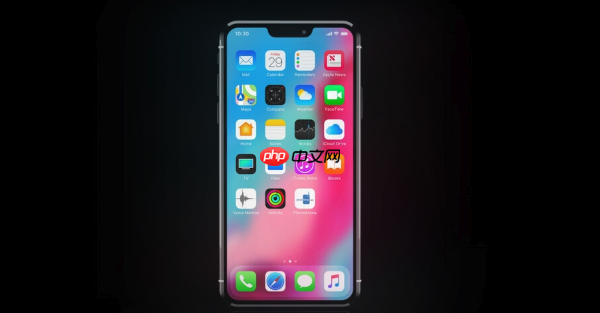
- 苹果16Pro灵动岛如何高效使用?iPhone16Pro灵动岛激活与设置技巧
- 时间:2025-07-29
-

- 苹果13充电特别慢怎么办?
- 时间:2025-07-25
-

- iPhone16 Pro和15 Pro有哪些主要区别?
- 时间:2025-07-25
-

- 怎么看iPhone16 Pro是不是后封机?
- 时间:2025-07-25
-

- iPhone16 Pro有严重的色块以及色彩断层怎么解决
- 时间:2025-07-25
-

- iPhone16 Pro信号显示5G满格但经常断网?
- 时间:2025-07-25
精选合集
更多大家都在玩
大家都在看
更多-

- 胡闹地牢满级多少级
- 时间:2026-01-13
-

- 微博网名粤语男生英文版(精选100个)
- 时间:2026-01-13
-

- 燕云十六声周年庆自选258
- 时间:2026-01-13
-

- 百词斩怎么退出小班?百词斩退出小班方法
- 时间:2026-01-13
-

- 幻兽帕鲁游戏手机版石斧制作方法
- 时间:2026-01-13
-

- 鸣潮新角色莫宁强度怎么样 鸣潮莫宁强度介绍
- 时间:2026-01-13
-

- 踢爆那西游最强5人组合有哪些
- 时间:2026-01-13
-

- 网名有阳光的含义男生(精选100个)
- 时间:2026-01-13


![《这是我的土地》 v1.0.3.19014升级档+未加密补丁[ANOMALY] v1.0.3.19014](https://img.wishdown.com/upload/soft/202601/04/1767522369695a4041041f4.jpg)









